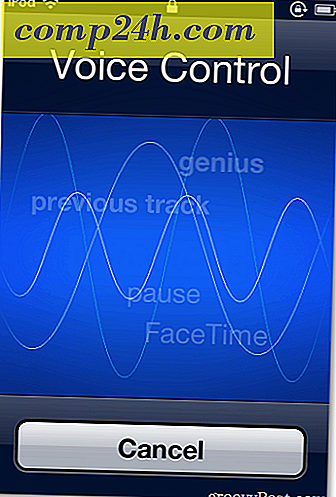Het menu Verzenden naar aanpassen in Windows 10
Windows 10 is een modern besturingssysteem dat regelmatig blijft evolueren met nieuwe functies. Natuurlijk zijn enkele van dezelfde functies die er al jaren zijn, nog steeds aanwezig. Een goed voorbeeld is het contextmenu Verzenden naar.
Het is het menu dat u krijgt als u met de rechtermuisknop op een document, foto of ander item klikt en u opties geeft voor het verzenden ervan.
Locaties verwijderen of toevoegen
Zoals ik al zei in de introductie, is Windows 10 een modern besturingssysteem voor 2016, maar het heeft nog steeds een aantal legacy-functies die al jaren onderdeel zijn van Windows. Klik bijvoorbeeld met de rechtermuisknop op een document en u zult enkele verouderde items vinden in de categorie Verzenden naar - Faxontvanger is de meest voor de hand liggende.
Ik weet zeker dat er bedrijven zijn die nog steeds de faxoptie moeten gebruiken, maar voor de gemiddelde thuisgebruiker, niet zozeer.
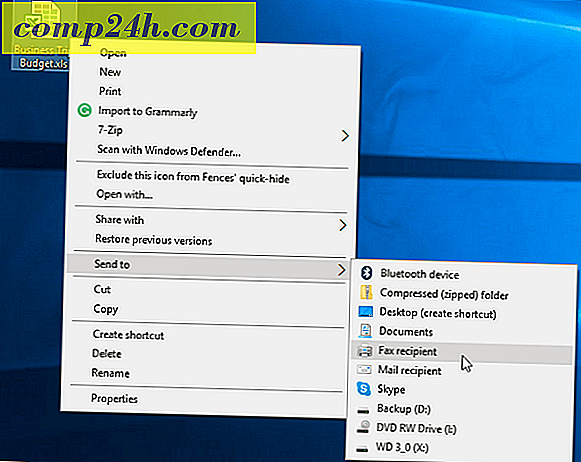
Om locaties te verwijderen of toe te voegen, druk op Windows-toets + R en typ: shell: sendto en druk op Enter.

De map SendTo wordt geopend en van hieruit kunt u locaties verwijderen die u nooit zou gebruiken en meer moderne plaatsen toevoegen. Om van een plaats af te komen, klikt u met de rechtermuisknop en klikt u op Verwijderen.
Om een locatie toe te voegen, sleept u de snelkoppeling naar de map SentTo. In de onderstaande schermafbeelding sleep ik een snelkoppeling naar OneDrive.

In het onderstaande voorbeeld heb ik de faxontvanger, e-mailontvanger en documenten verwijderd. Daarna heb ik OneDrive, Slack en een paar netwerkmappen toegevoegd.

Zie Uitgebreid verzenden naar menu
Hier is nog een coole tip om te proberen. Houd de Shift-toets ingedrukt terwijl u met de rechtermuisknop op een document of een ander bestand klikt en Verzonden selecteert. Deze keer ziet u veel meer locaties, misschien plaatsen in Windows 10 waarvan u niet wist dat ze bestonden. Het voegt verschillende standaarditems uit uw map Gebruikers op uw systeemstation.

U ziet ook Kopieer als pad in het contextmenu net boven Verzenden naar . Dat is nog een goede tip, en je kunt meer lezen over het gebruik ervan in ons artikel: Een bestand of mappad kopiëren naar het klembord in Windows.
Opsommen
Net als deze Windows UI-functies is de mogelijkheid om het menu Verzonden aan aan te passen niets nieuws, en u kunt dit ook in eerdere versies van Windows doen. Voor meer informatie hierover, kunt u onze volgende artikelen bekijken.
- Voeg Google Drive to Send To Menu toe in Windows
- Hoe voeg ik OneDrive toe aan Windows Stuur naar Menu (Works for Windows 7 en hoger)